Inicio Rápido de Watcher a IFTTT
Parte 1. ¿Qué es IFTTT (If This Then That)?
IFTTT es un servicio basado en web que permite a los desarrolladores crear automatizaciones e integraciones entre varias aplicaciones, dispositivos y servicios sin programación compleja. Permite a los usuarios definir declaraciones condicionales simples llamadas "applets" que activan acciones basadas en eventos específicos. Proporciona una interfaz fácil de usar y una vasta biblioteca de applets preconfigurados, haciéndolo accesible para que los desarrolladores creen automatizaciones e integraciones poderosas de manera eficiente.
Parte 2. Cómo configurar IFTTT
Paso 1. Configurar Webhooks
Primero, necesitamos Crear un Applet de IFTTT.
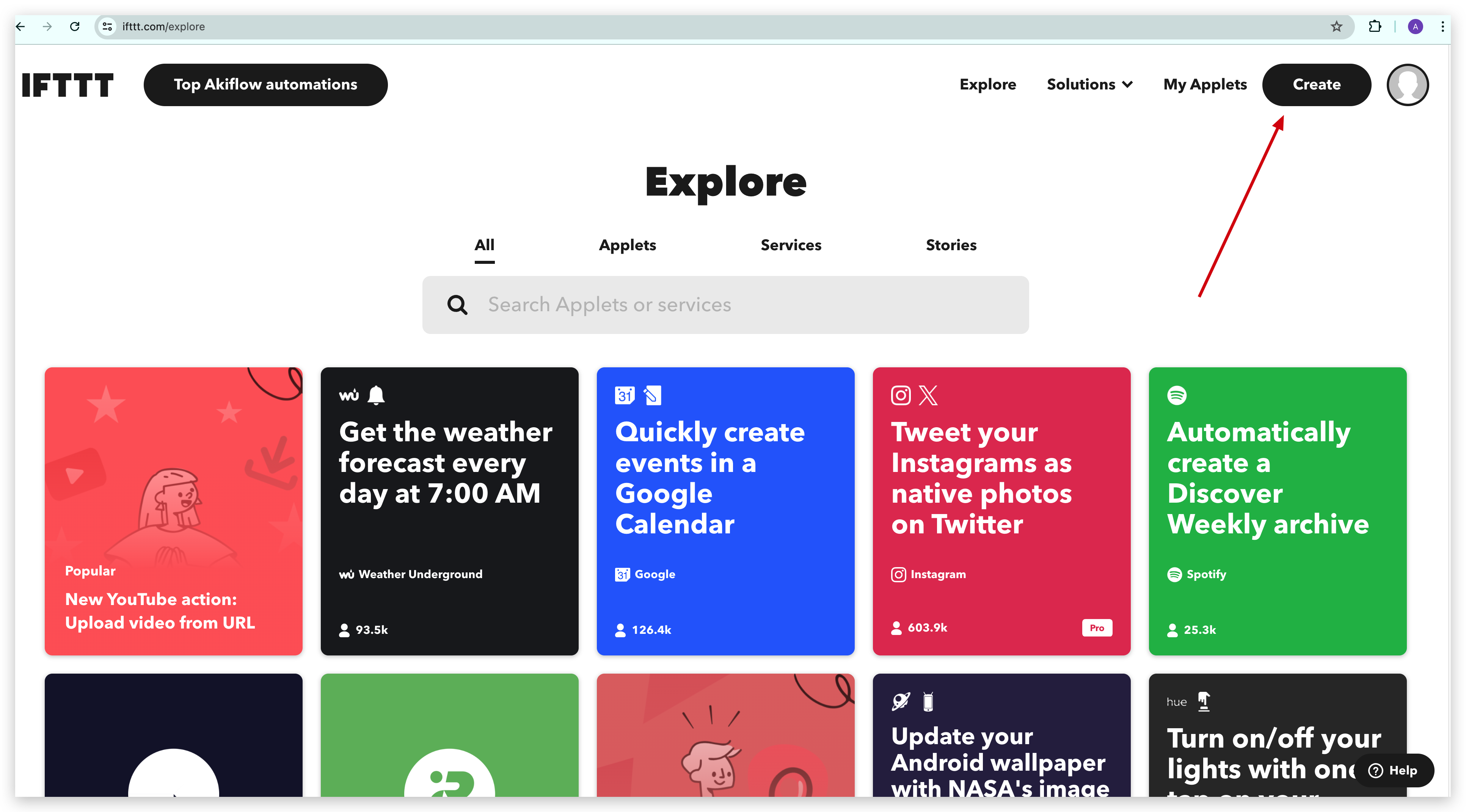
Necesitamos Agregar un disparador.
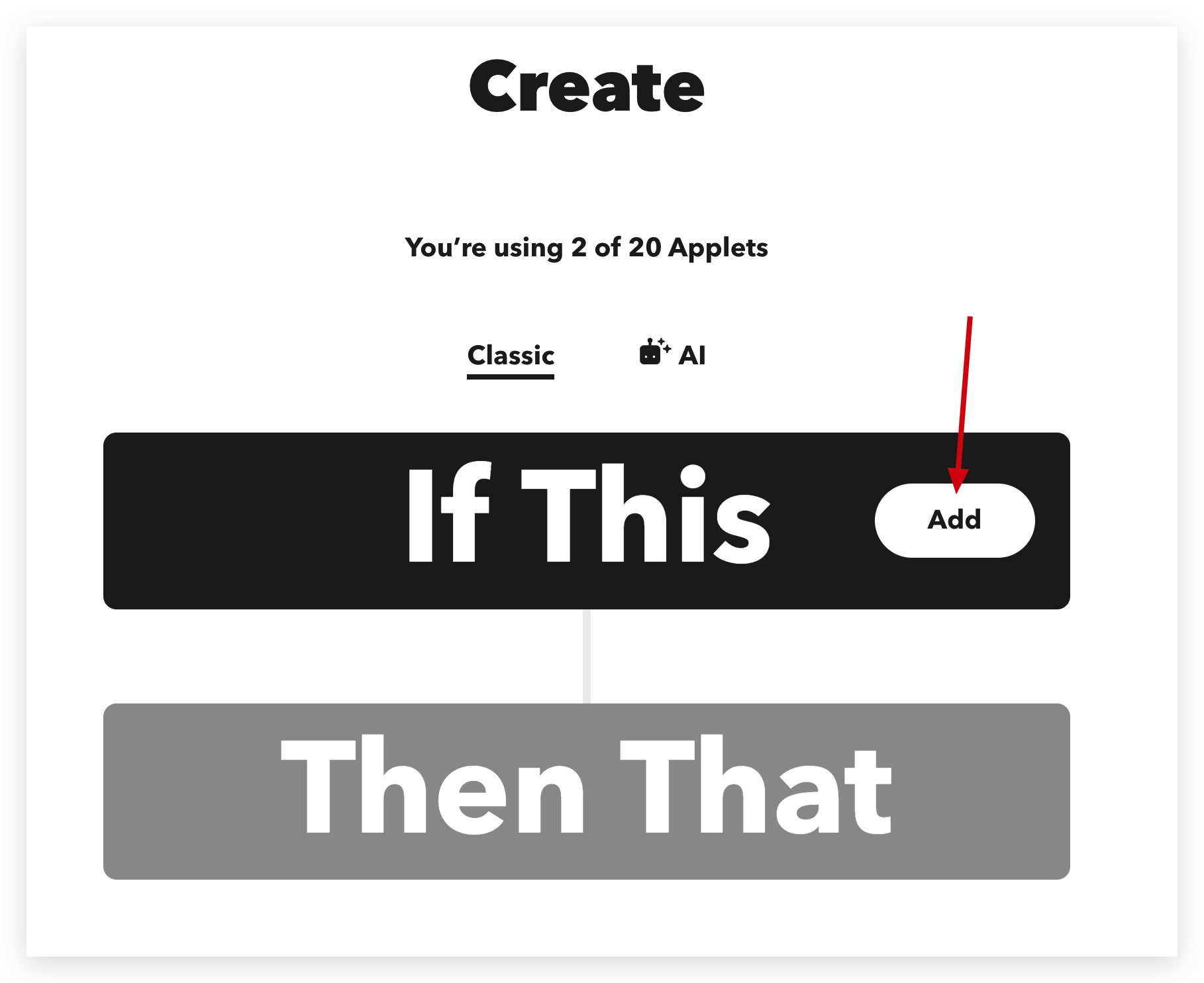
Busca Webhooks y haz clic en ese servicio.
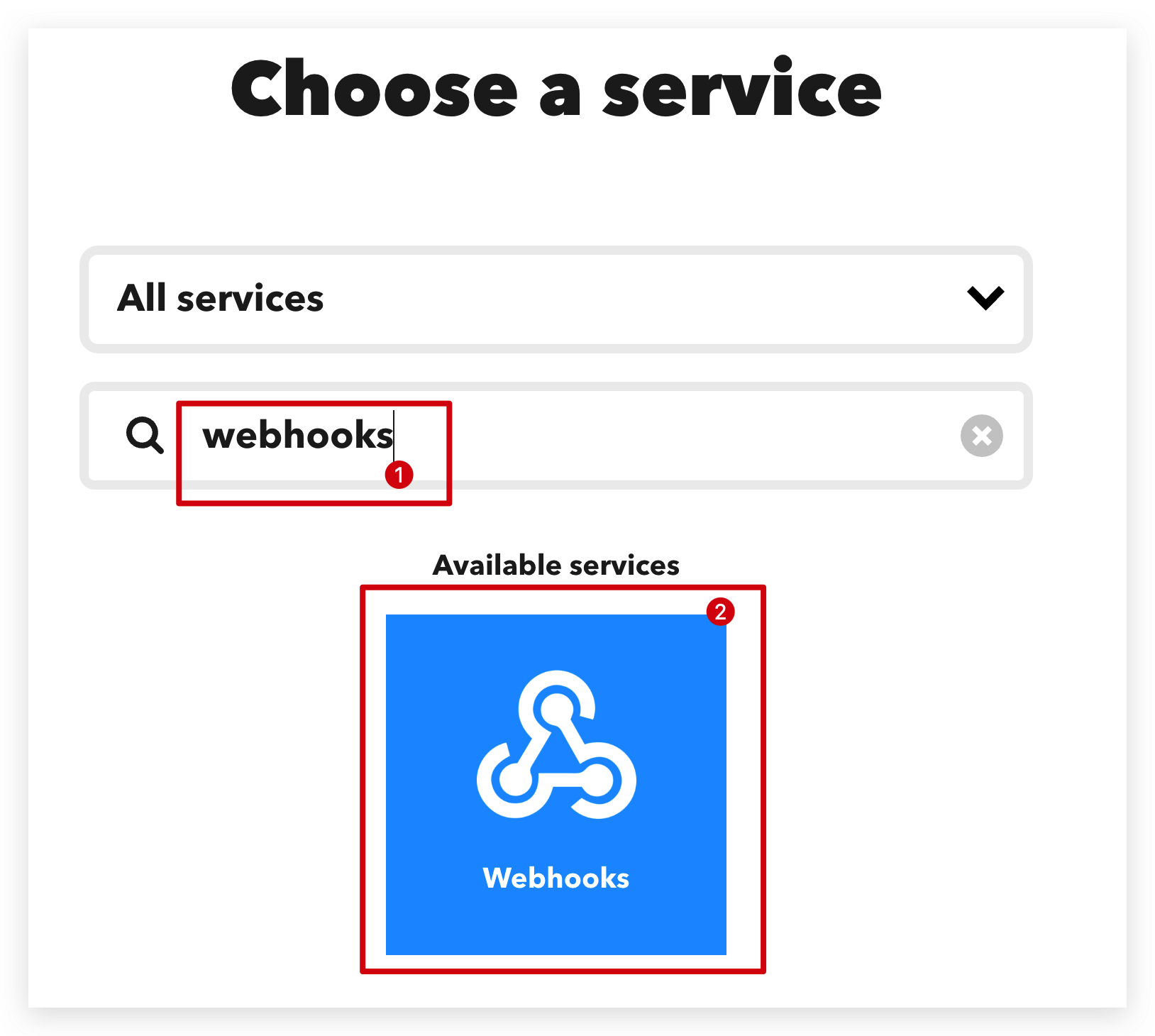
Verás una breve introducción del disparador Webhooks y vamos a seleccionar el segundo.
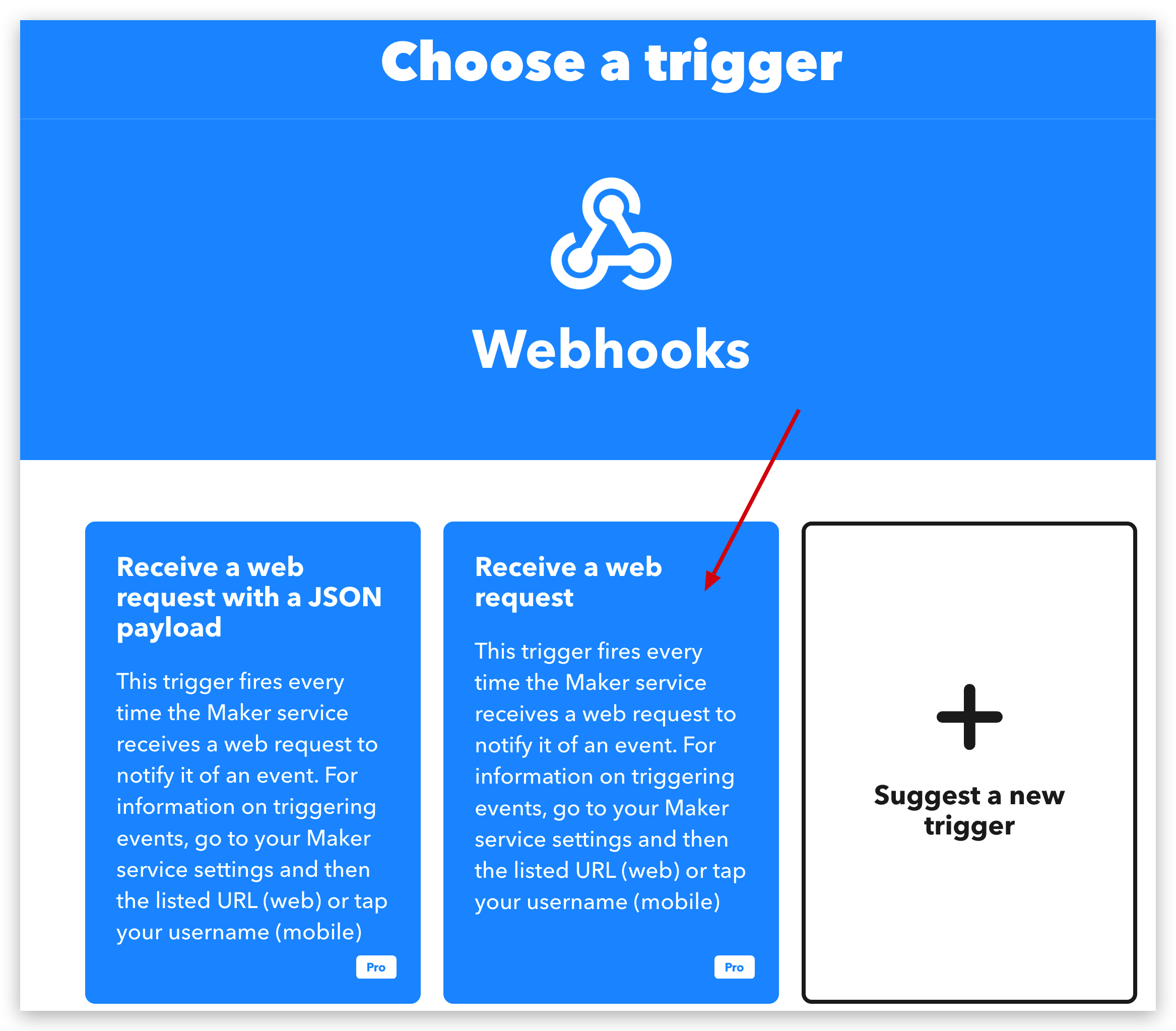
Dale un nombre a tu disparador y créalo.
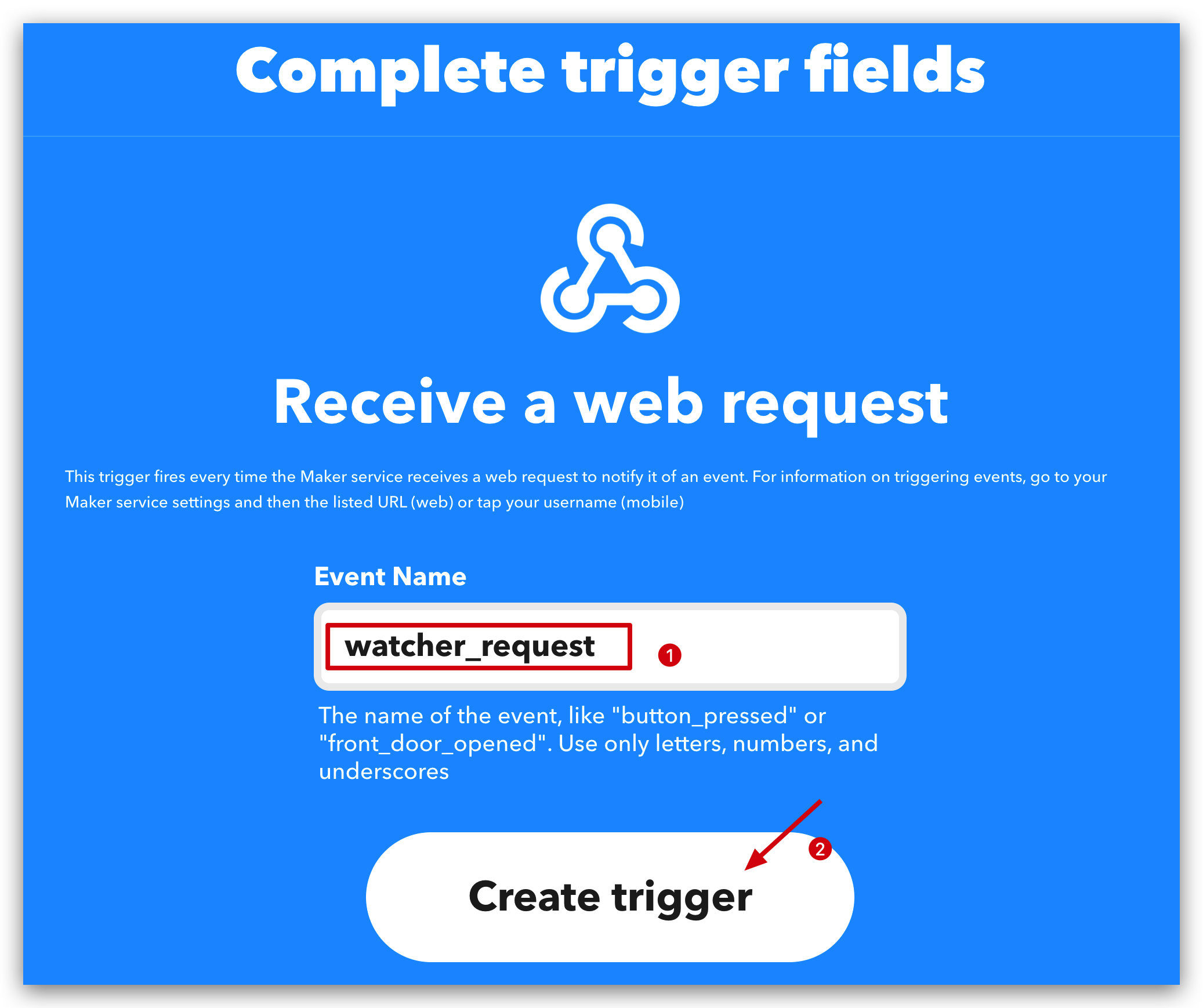
Paso 2. Configurar Email
Cuando se active el disparador, necesitamos tomar una acción. Así que aquí está la acción que quieres tomar.
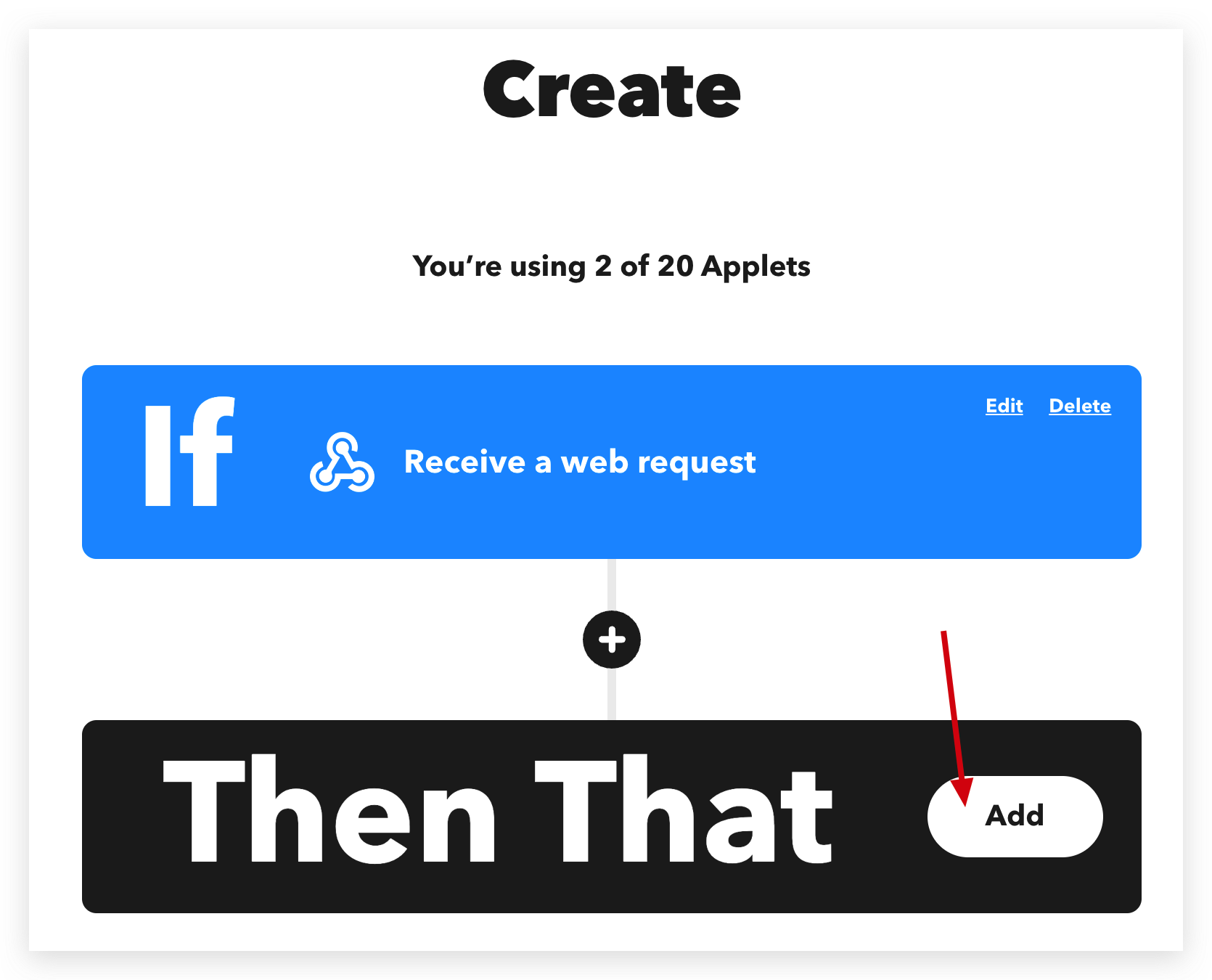
Vamos a enviar un email vía Gmail cuando se active el disparador. Por supuesto, hay millones de servicios que puedes usar.
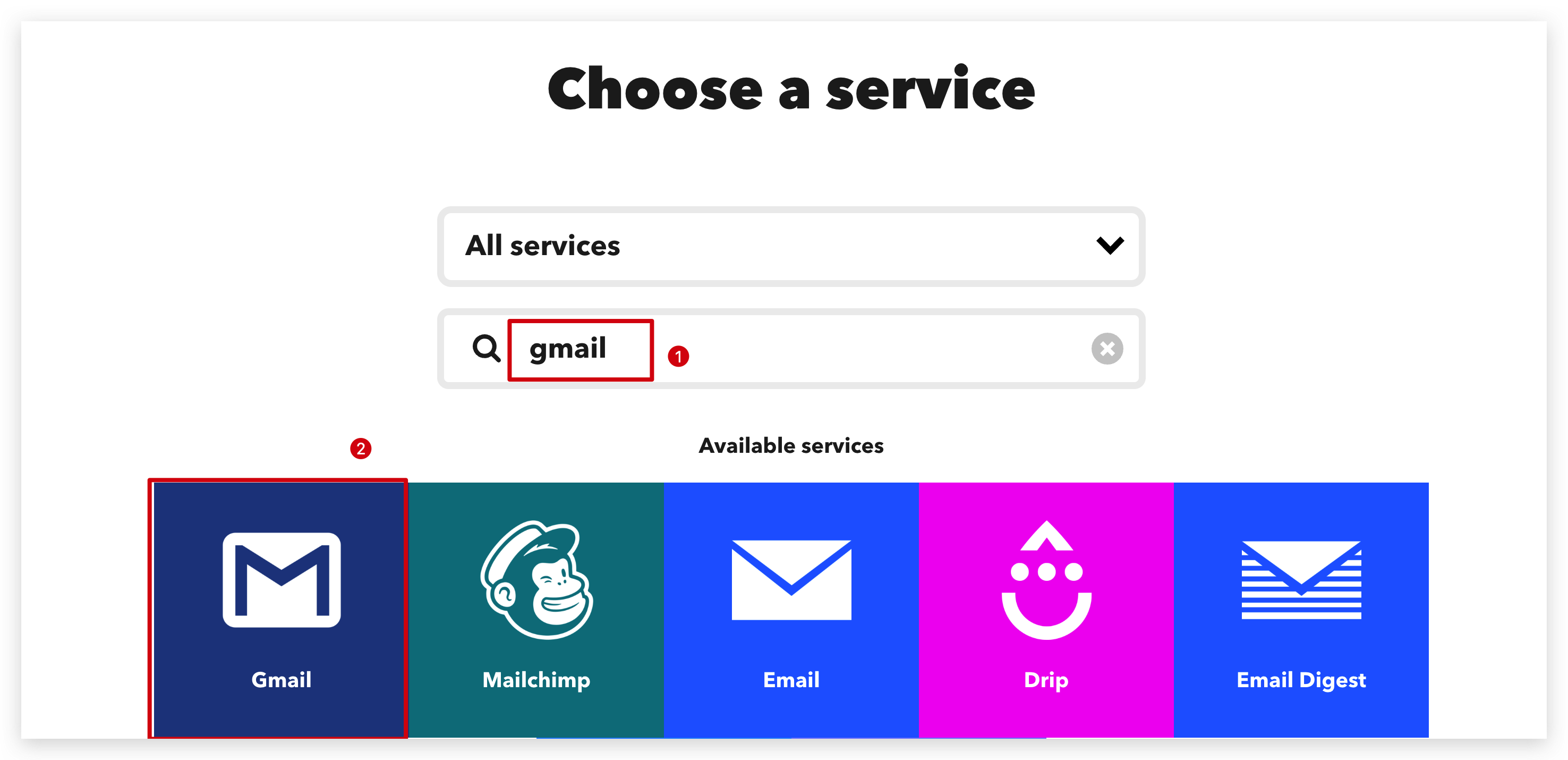
Selecciona la cuenta de Gmail y completa la dirección de email donde quieres enviar.
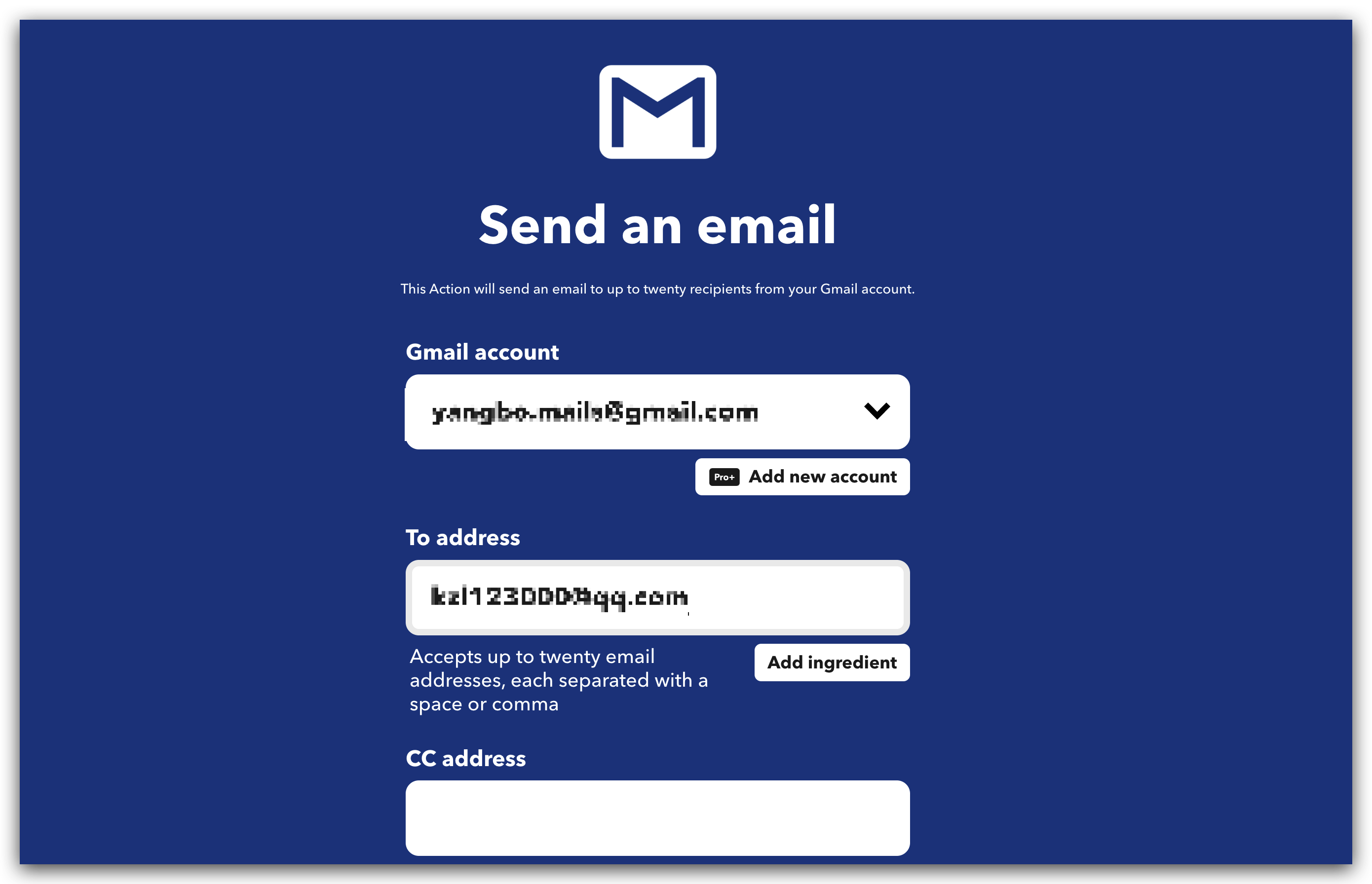
Personaliza el Asunto y Cuerpo como quieras o por defecto.
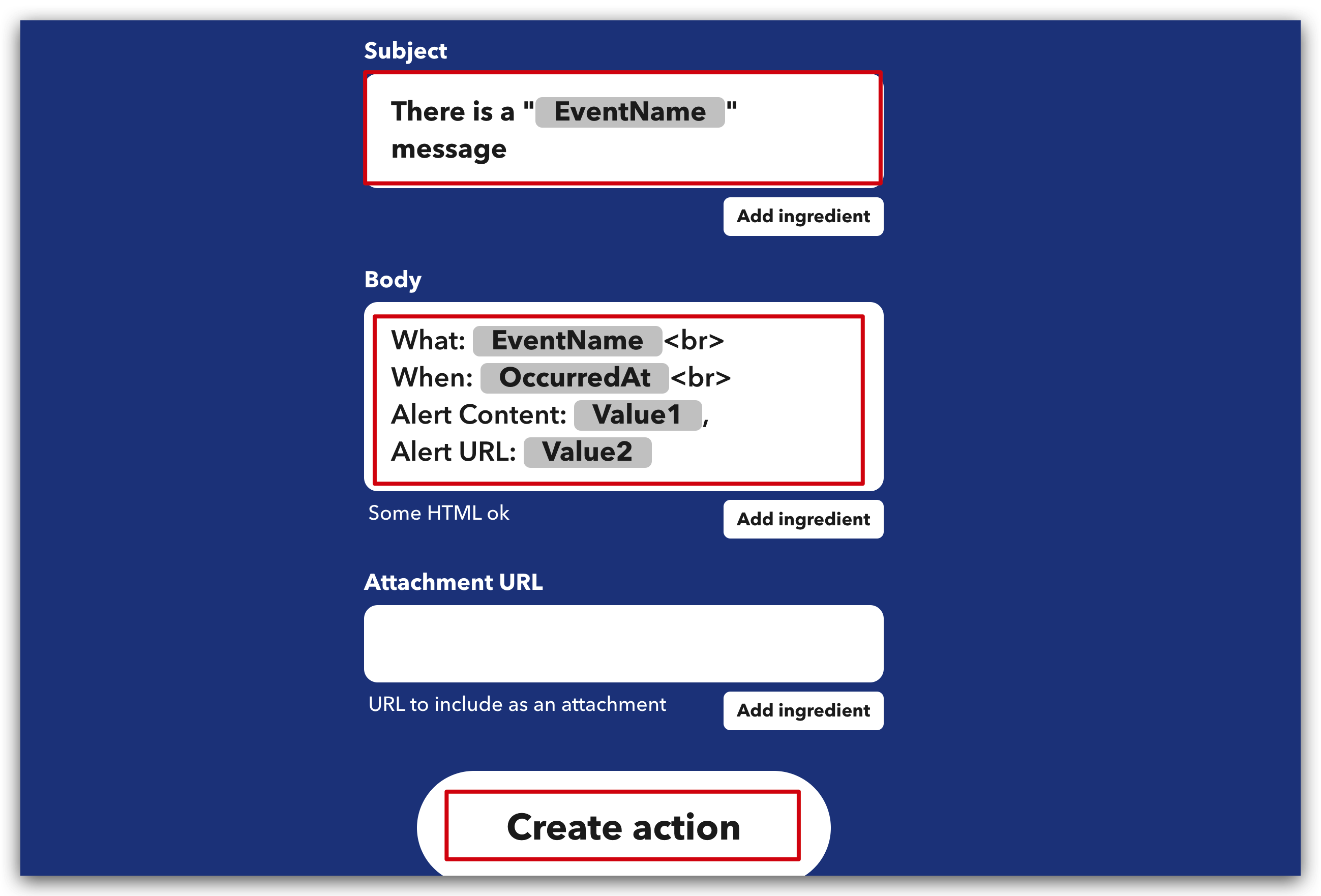
Haz clic en el botón Continuar.
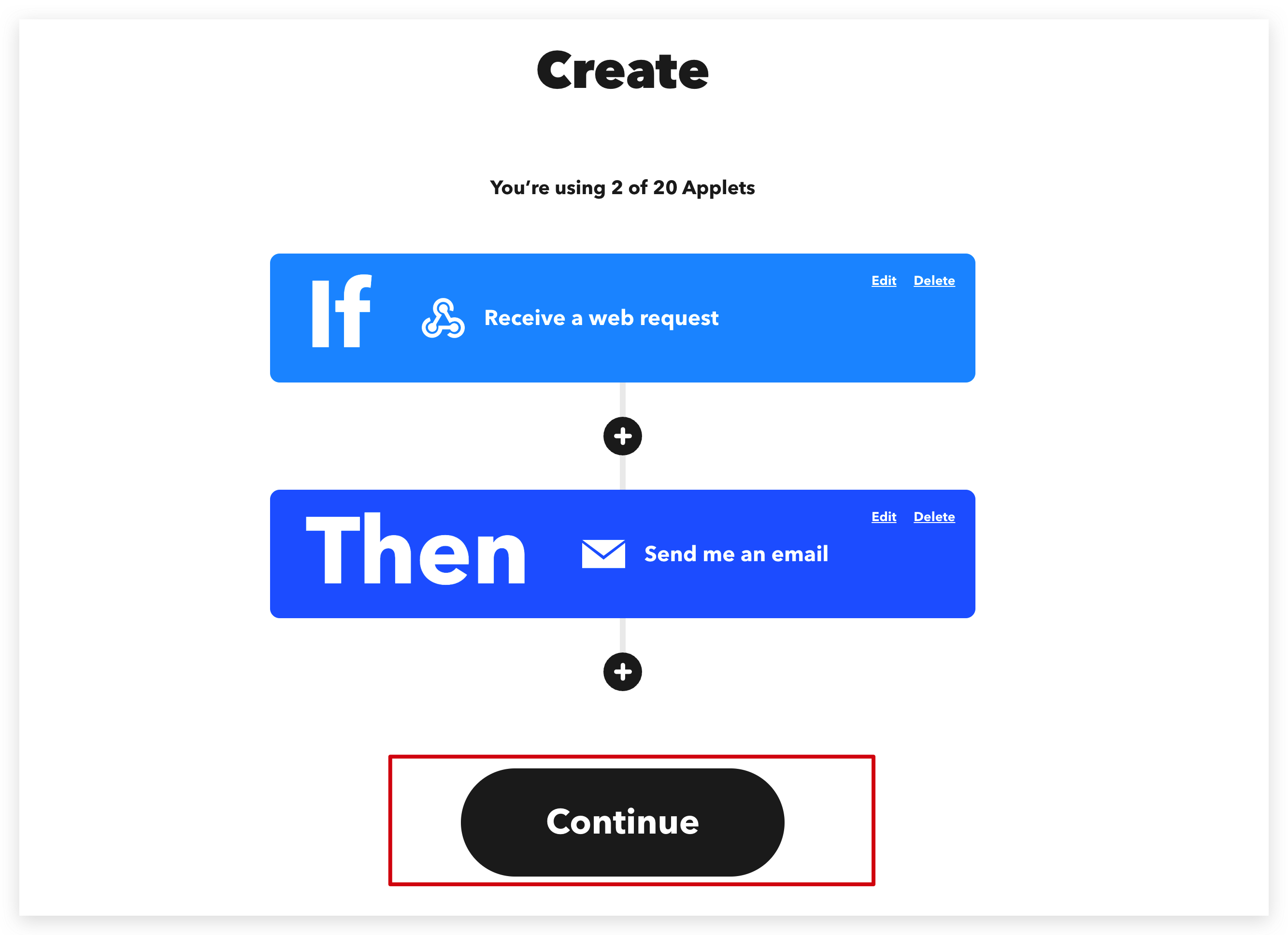
Paso 3. Finalizar Applet
Puedes editar tu Título del Applet o dejarlo por defecto, y luego haz clic en Finalizar.
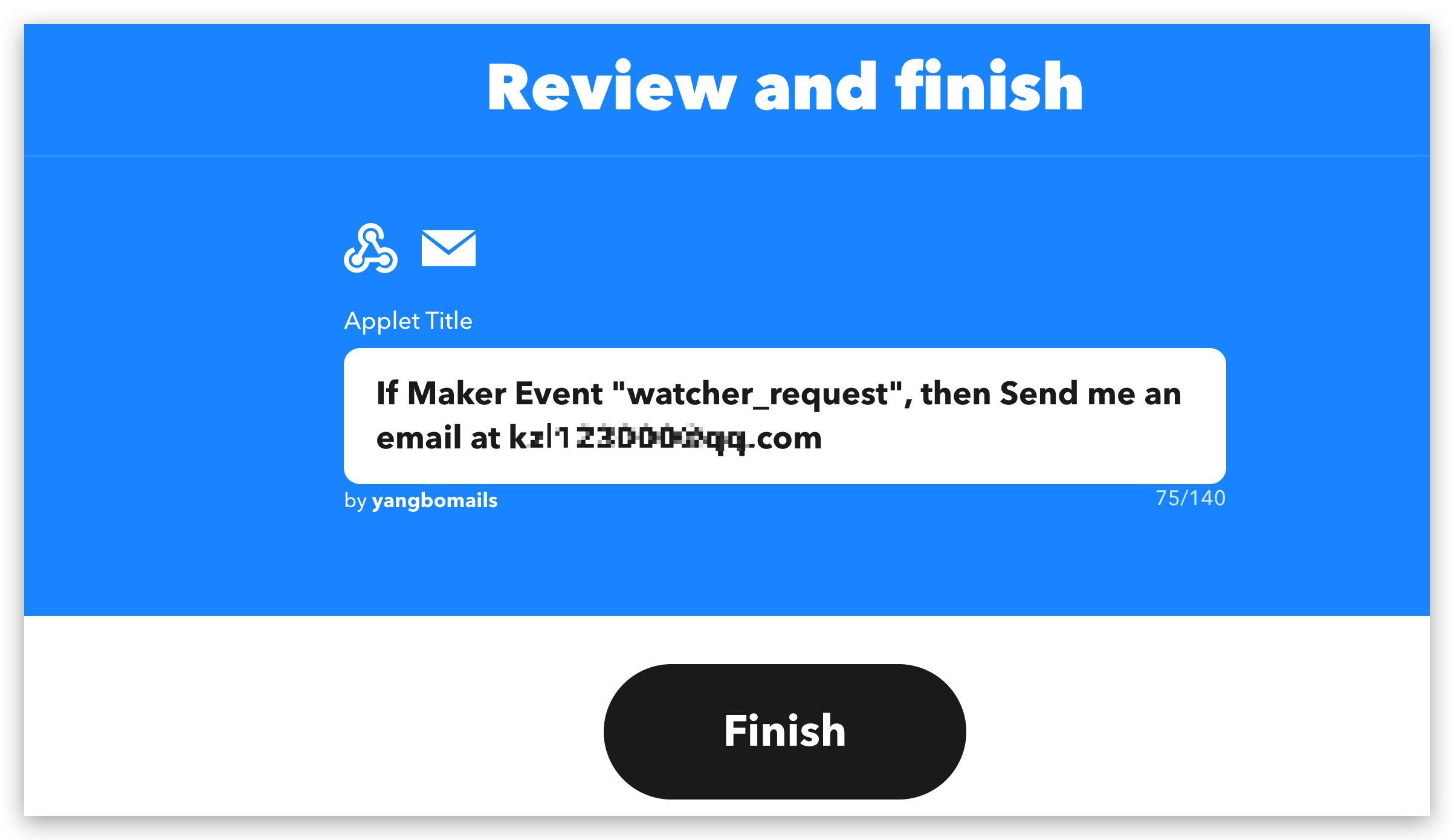
Cuando termines, puedes guardar este enlace porque lo usaremos más tarde.
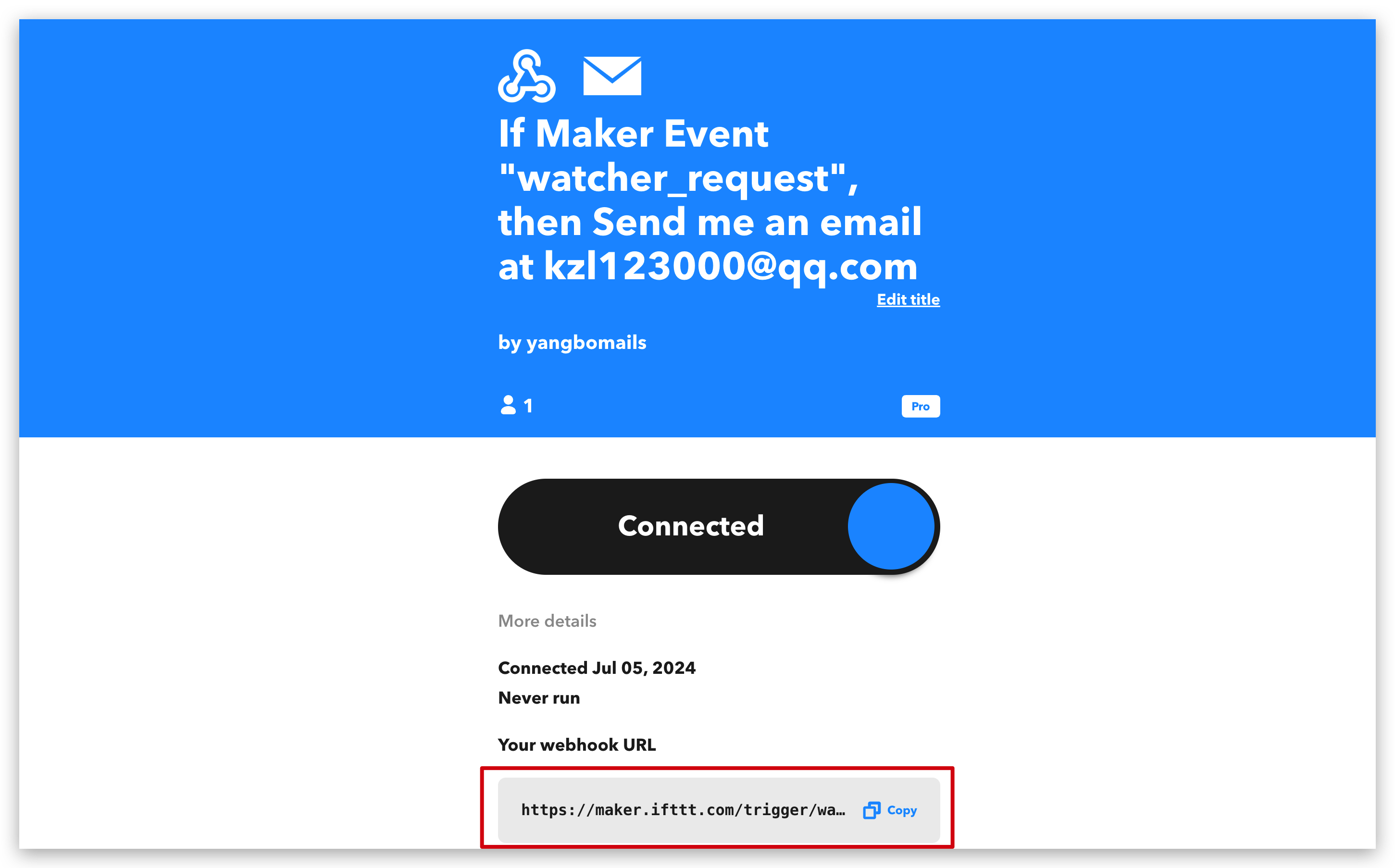
Parte 3. Acceder a IFTTT en Node-RED
Paso 4. El mensaje del observador se envía a Node-RED
Arrastra esos módulos al espacio de trabajo y conéctalos entre sí. Si aún no sabes cómo enviar mensajes del observador a Node-RED, por favor haz clic aquí.
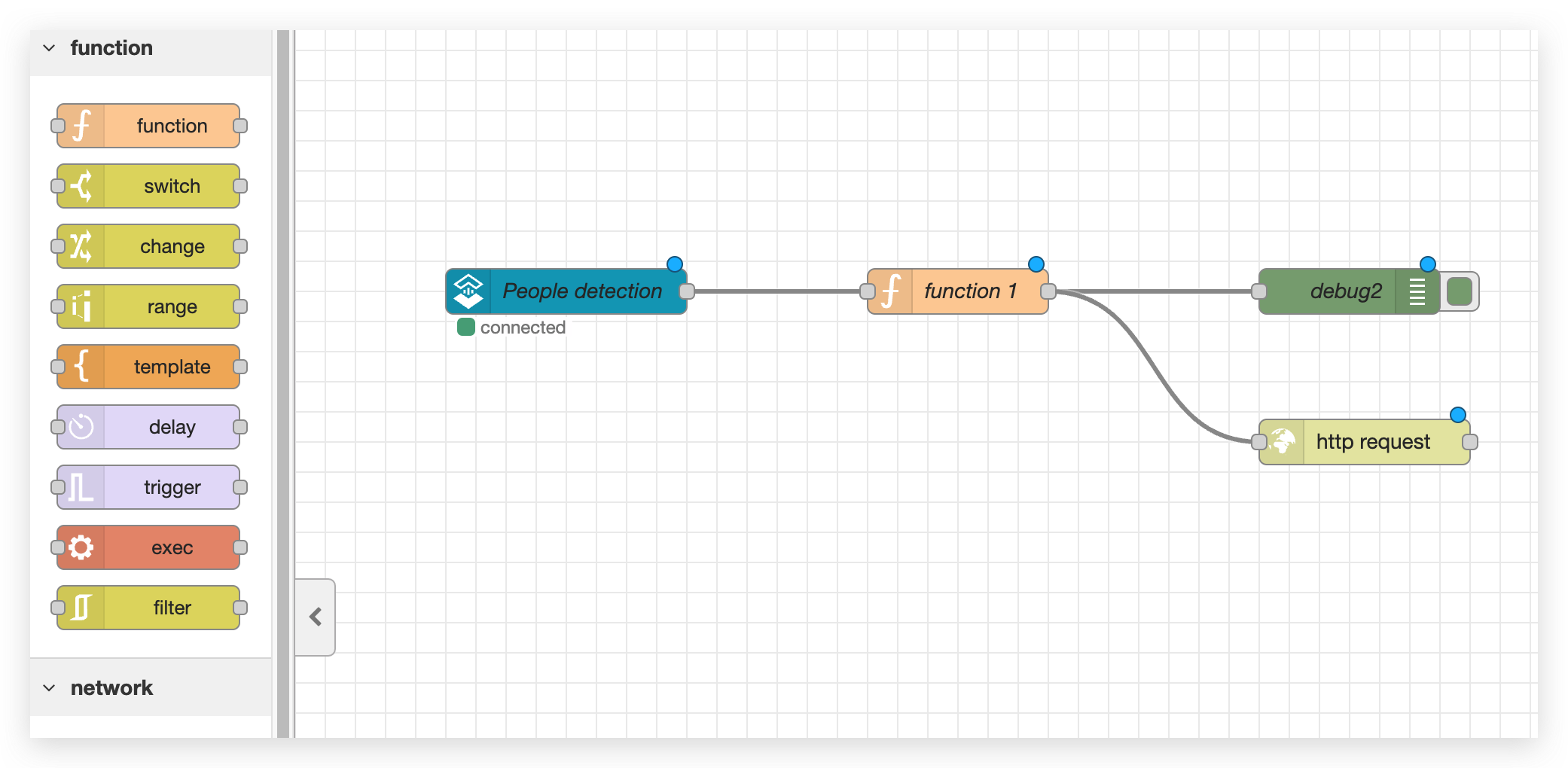
Paso 5. Procesar el mensaje que quieres enviar a IFTTT
Haz doble clic en el módulo function y escribe algo de código para obtener value1 y value2, tal vez value3. Esos valores se enviarán a IFTTT.
var content = msg.payload.value[0].content;
var image_url = msg.payload.value[0].image_url;
msg.payload = {
value1: content,
value2: image_url,
};
return msg;
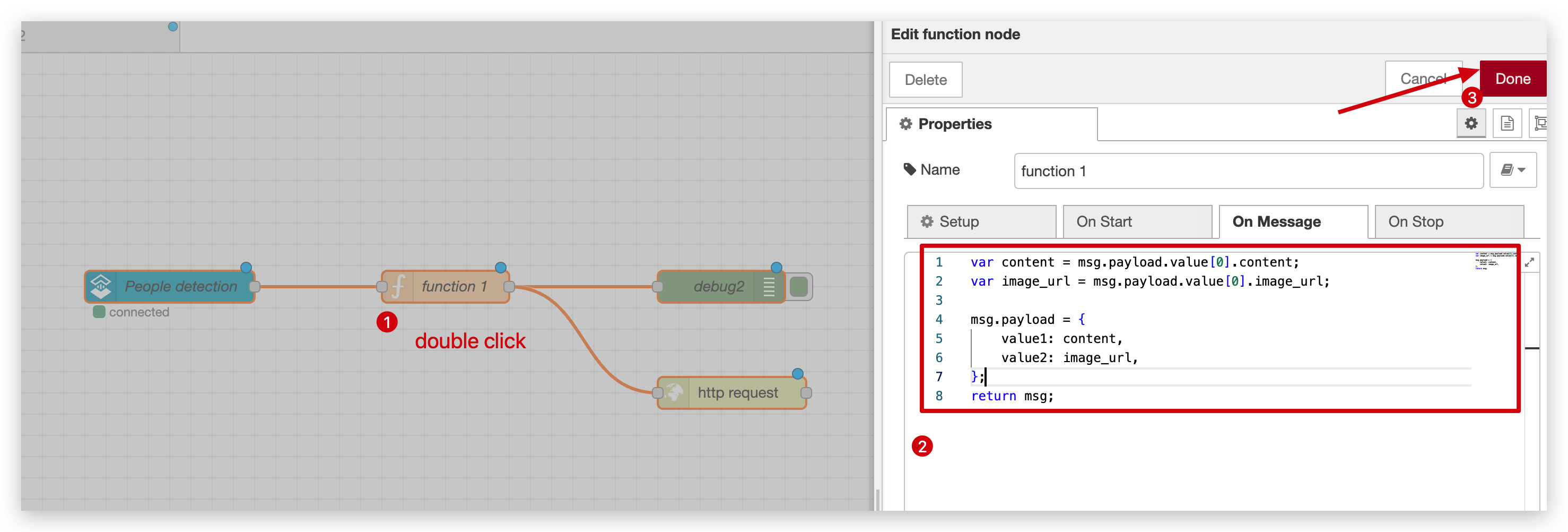
Haz doble clic en el módulo http request, selecciona el método POST y pega la URL que acabas de copiar de IFTTT.
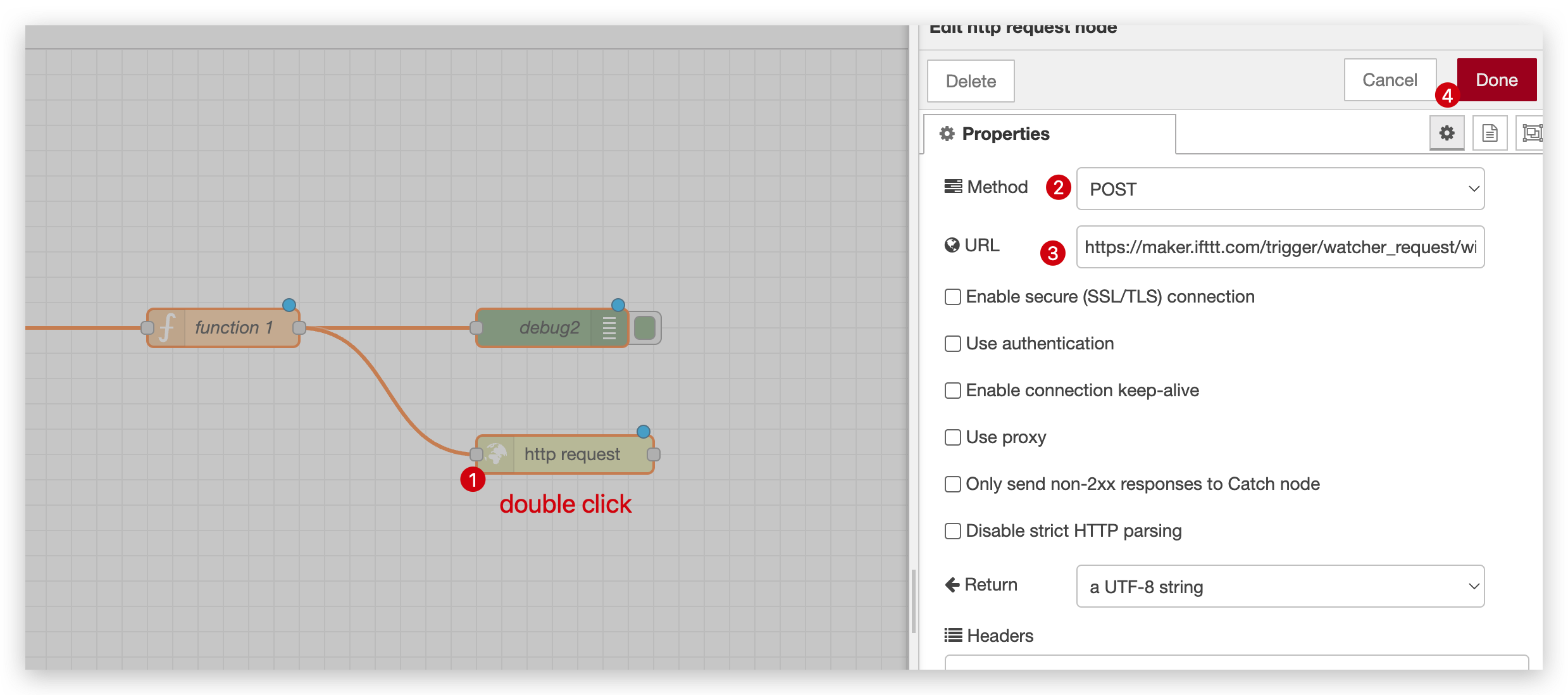
Cuando termines, no olvides hacer Deploy.
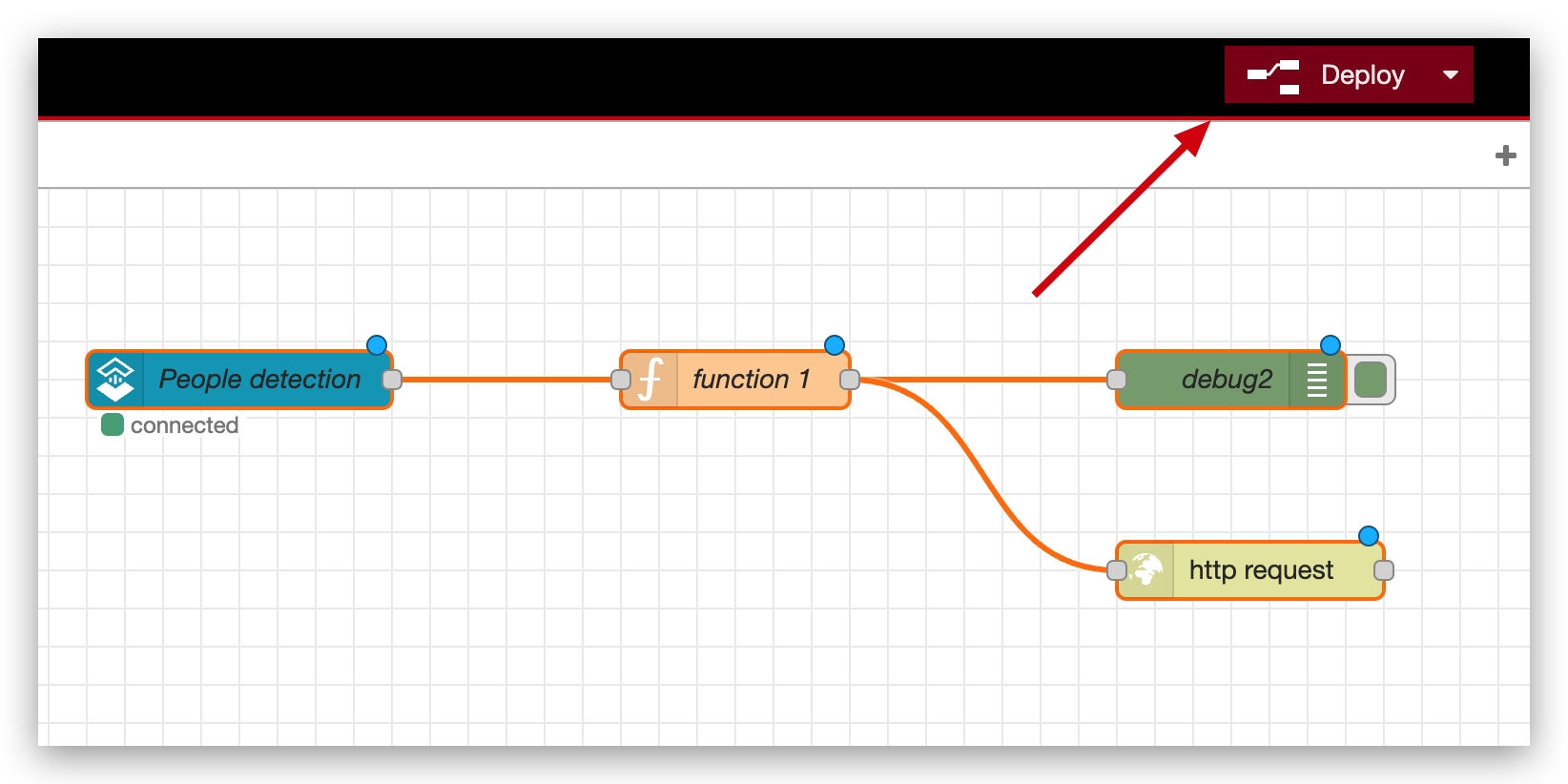
Parte 4. Enviar mensaje a través de IFTTT
Paso 6. Enviar una tarea a Watcher
En primer lugar, necesitas ejecutar una tarea en Watcher siguiendo el video a continuación. Si quieres saber más haz clic aquí.
Paso 7. Verificar esos mensajes en IFTTT y el teléfono
Abre My Applets y haz clic en el applet que creaste antes.
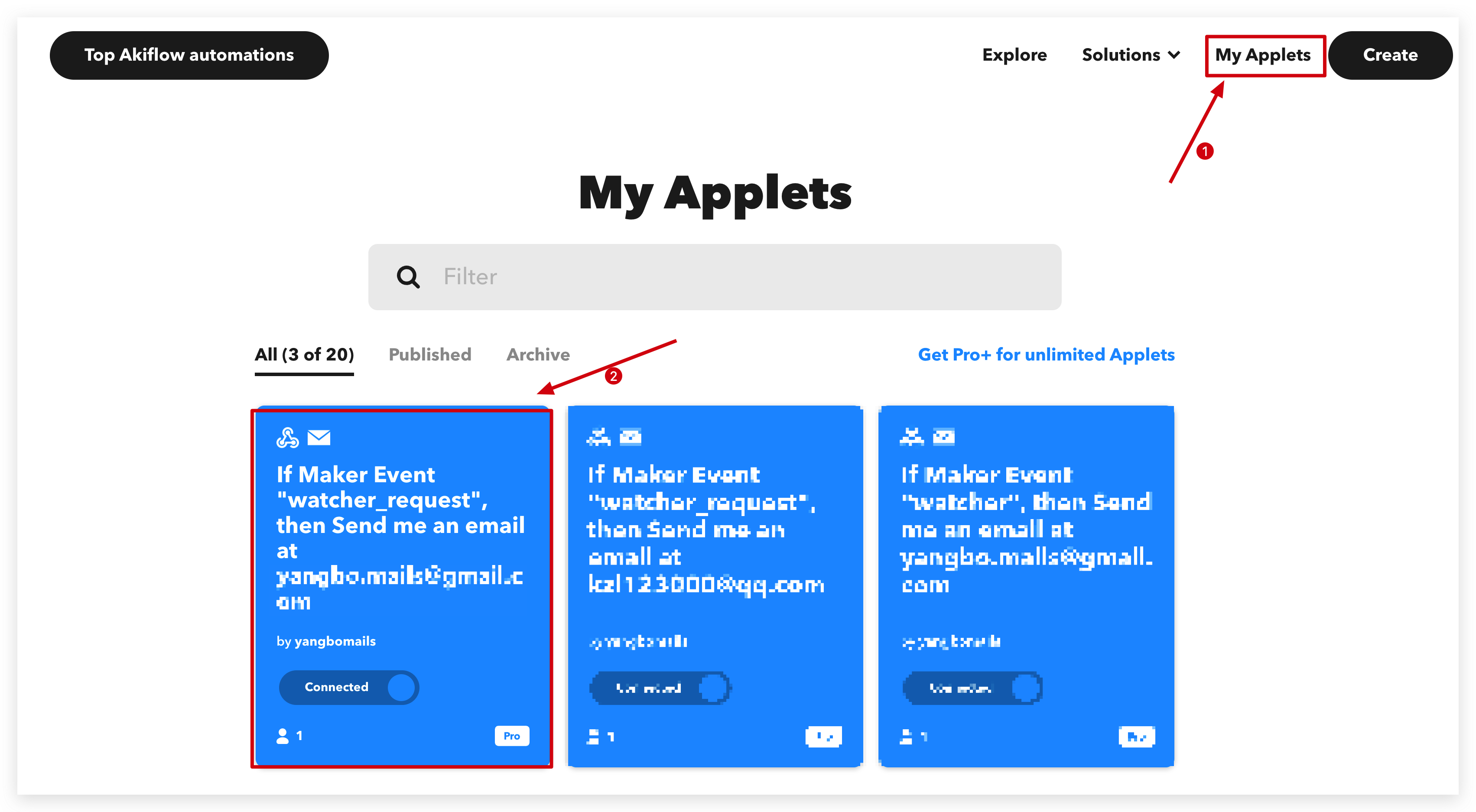
Desplázate hacia abajo en la página y haz clic en el botón View activity.
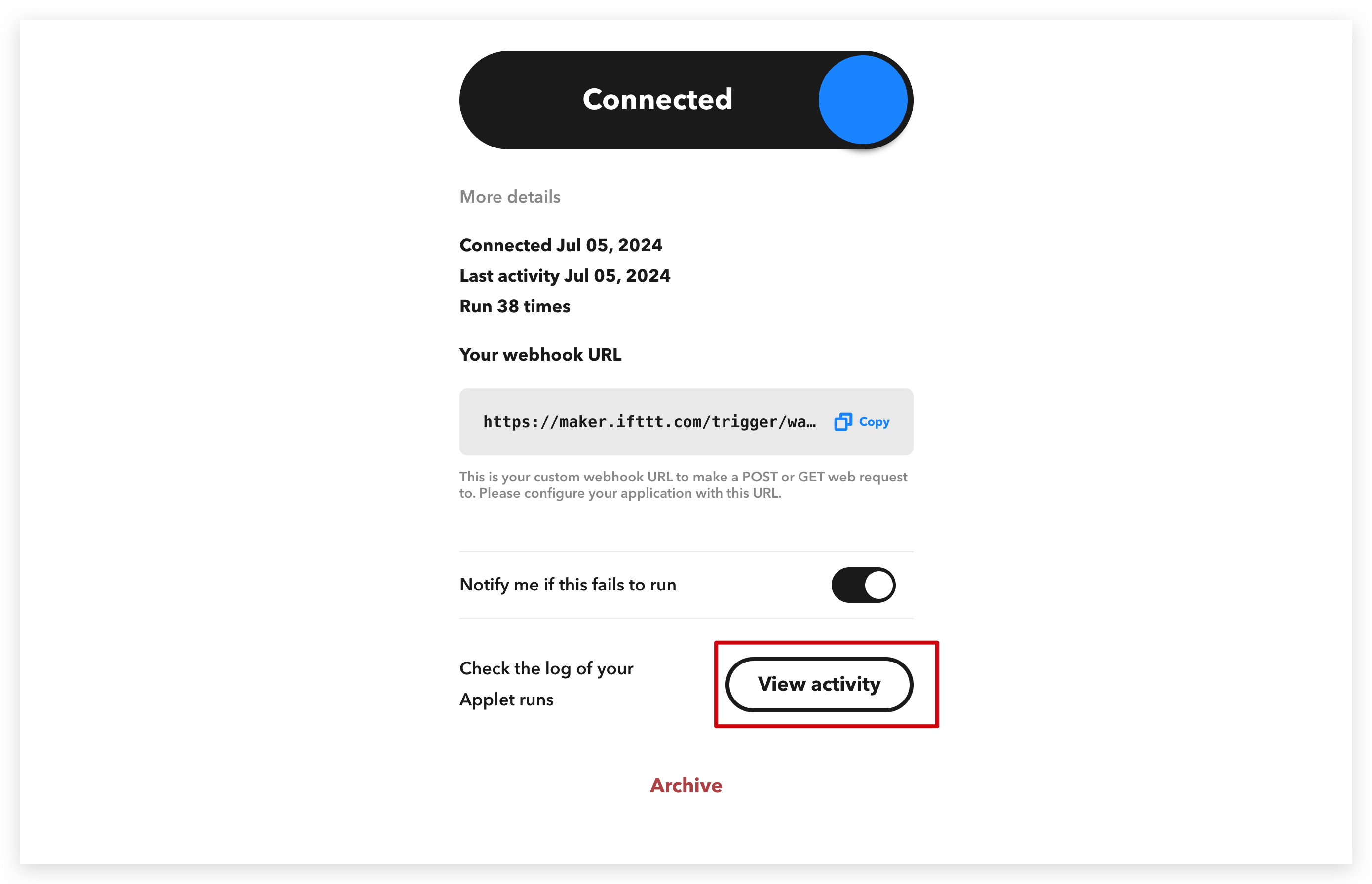
Continúa desplazándote hacia abajo y haz clic en estos dos botones.
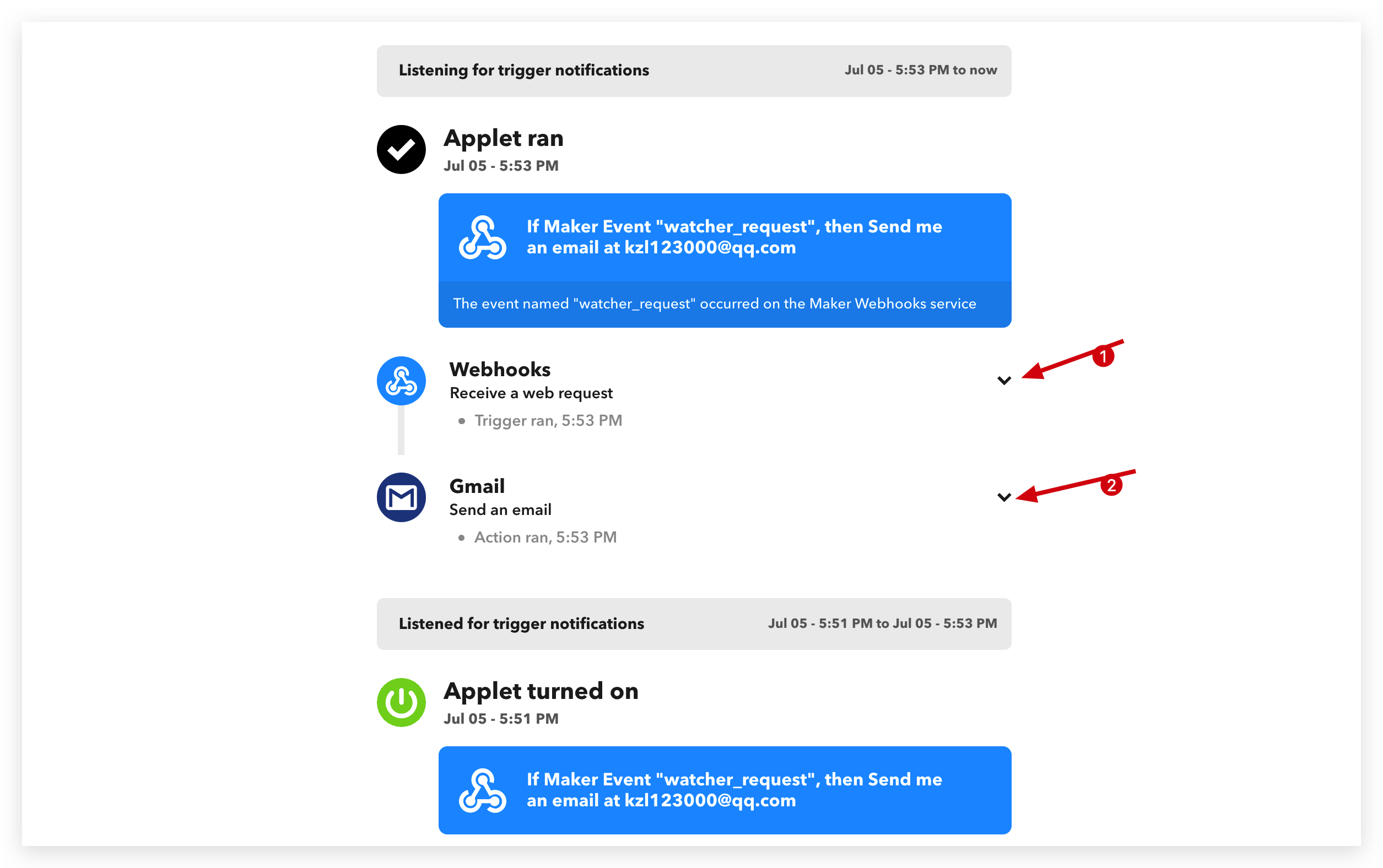
Y entonces verás esos mensajes enviados por Watcher así como tu correo electrónico.
| Mensaje de IFTTT | Mensaje de correo electrónico |
|---|---|
 |  |
¡Felicidades por completar la demostración de Watcher a email de IFTTT! Este es solo el comienzo de tu viaje con IFTTT. Hay innumerables aplicaciones e integraciones esperando a que las descubras. Sigue explorando, aprendiendo y automatizando para hacer tu vida más eficiente y productiva. Las posibilidades son infinitas con IFTTT, ¡así que diviértete y feliz experimentación!
Soporte Técnico y Discusión de Productos
¡Gracias por elegir nuestros productos! Estamos aquí para brindarte diferentes tipos de soporte para asegurar que tu experiencia con nuestros productos sea lo más fluida posible. Ofrecemos varios canales de comunicación para satisfacer diferentes preferencias y necesidades.